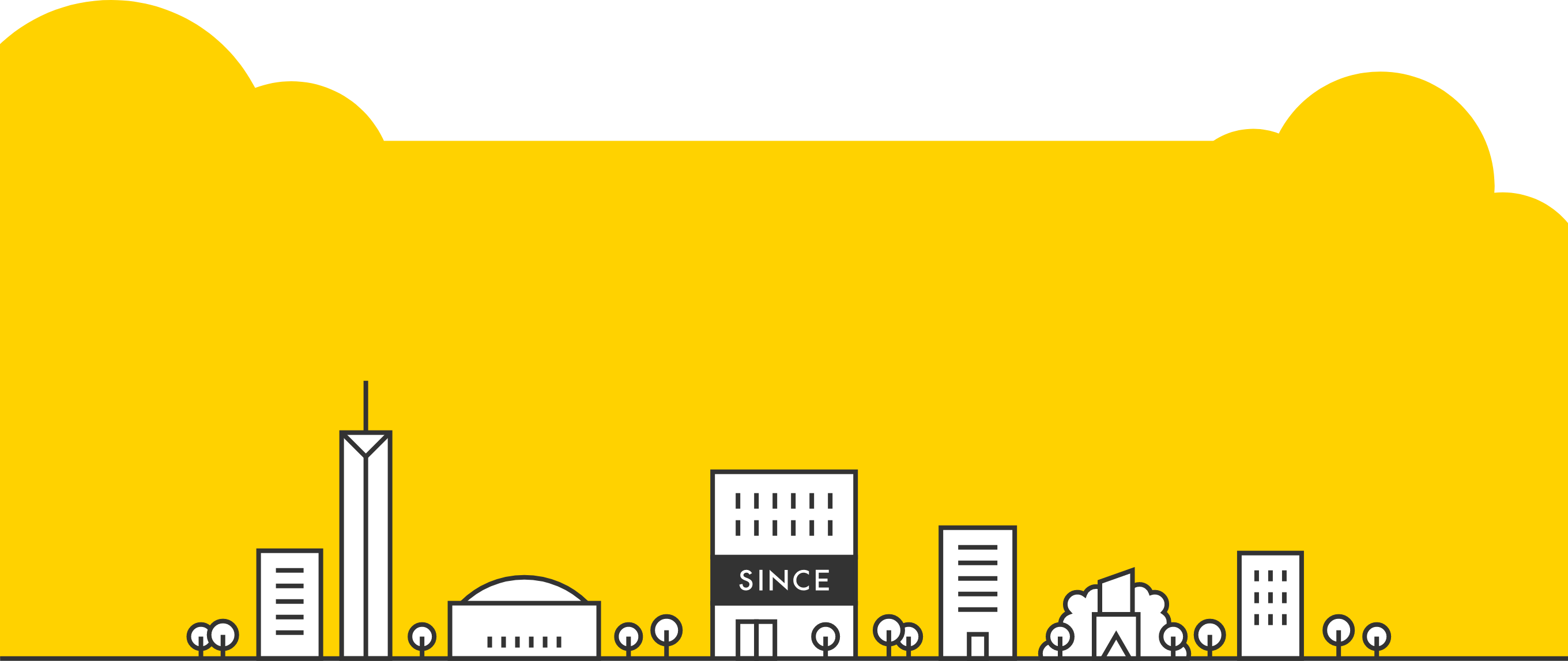ホームページ制作の作業中に「画像ファイルなどのファイル名を一括変換して連番にしたい」なんてことありますよね。
そんなときはMacのFinderに備わっているリネームの機能がとっても便利です!
Finderで複数ファイルを選択→右クリックメニューで簡単リネーム!
複数ファイルの一括リネーム機能の使い方はとってもカンタン、Finderでファイル名を変更したいファイルを複数選択した状態で右クリックをしてみましょう。

このようにメニューが表示されるので「〜項目の名前を変更…」というメニューを実行します。

すると今度はどのようにファイル名を変更するかを設定するダイアログが開きます。
左上のプルダウンから用途に応じたリネームの仕方を選択しましょう。それぞれのリネーム法について見ていきます。
テキストを置き換える

「テキストを置き換える」を選択すると、既存のファイル名に含まれる文字列を任意の文字列で置き換えることができます。
似たような文字列を含むファイル名を一度に変更する際に便利ですね。
テキストを追加

「テキストを追加」を選ぶと、既存のファイル名の前後に任意の文字列を追加することができます。
フォーマット

「任意の文字列+連番」などのフォーマットを決めて一括リネームを行うこともできます。
ファイル名がバラバラの複数ファイルを一度にリネームする時などにとても役立ちます。
面倒な単純作業を効率アップ!
実はOS X Yosemiteから可能になっていたらしいのですが、こんな便利な機能がデフォルトで出来るようになってたなんて、もっと早く知っておけば良かった…。
面倒で地道なリネーム作業にお役立てください!
採用サイト、販促用ランディングページなど、各種ホームページ制作に対応いたします。